Page 1
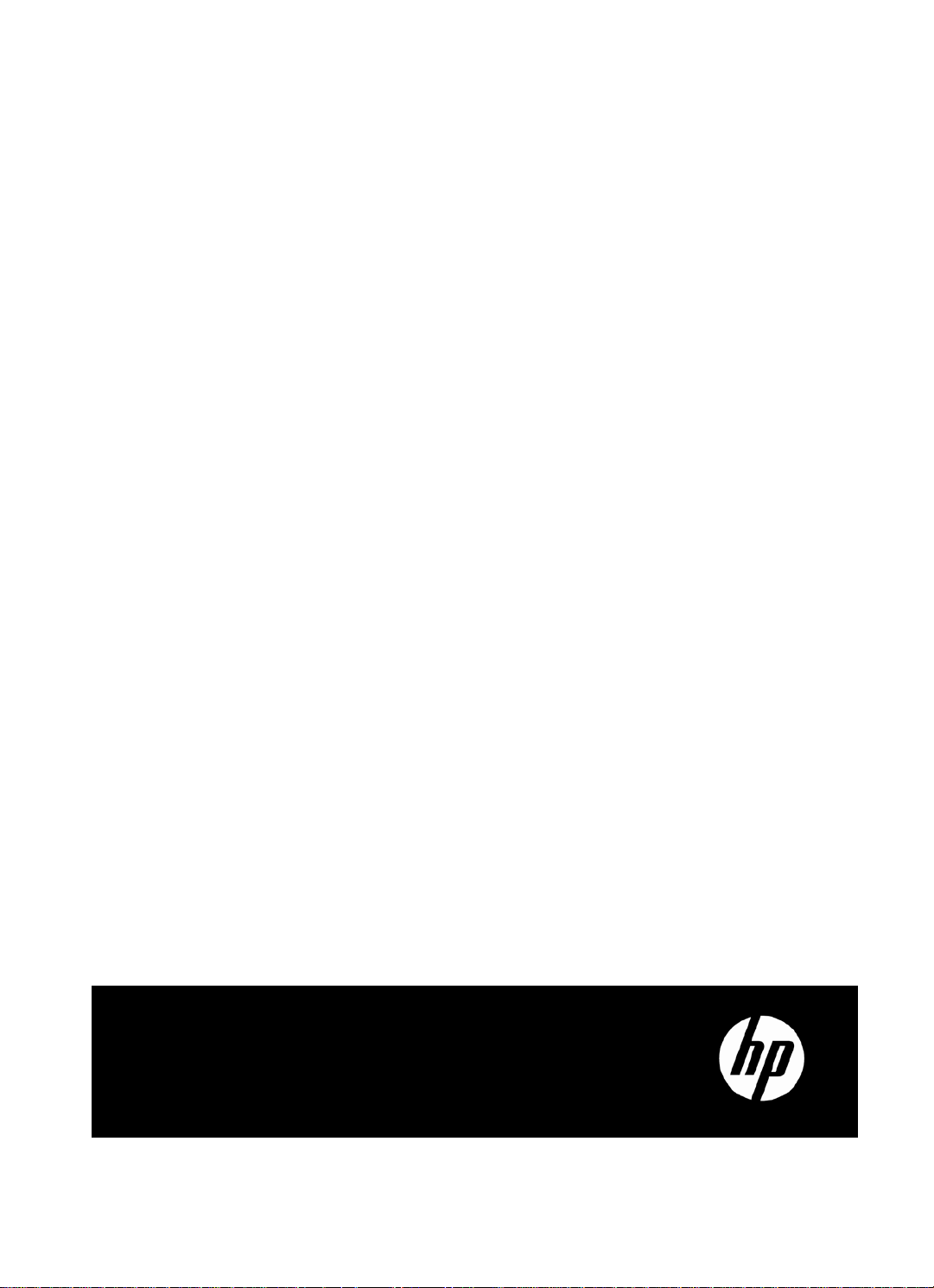
HP Scanjet Professional 1000 mobil
lapolvasó
Felhasználói kézikö nyv
Page 2
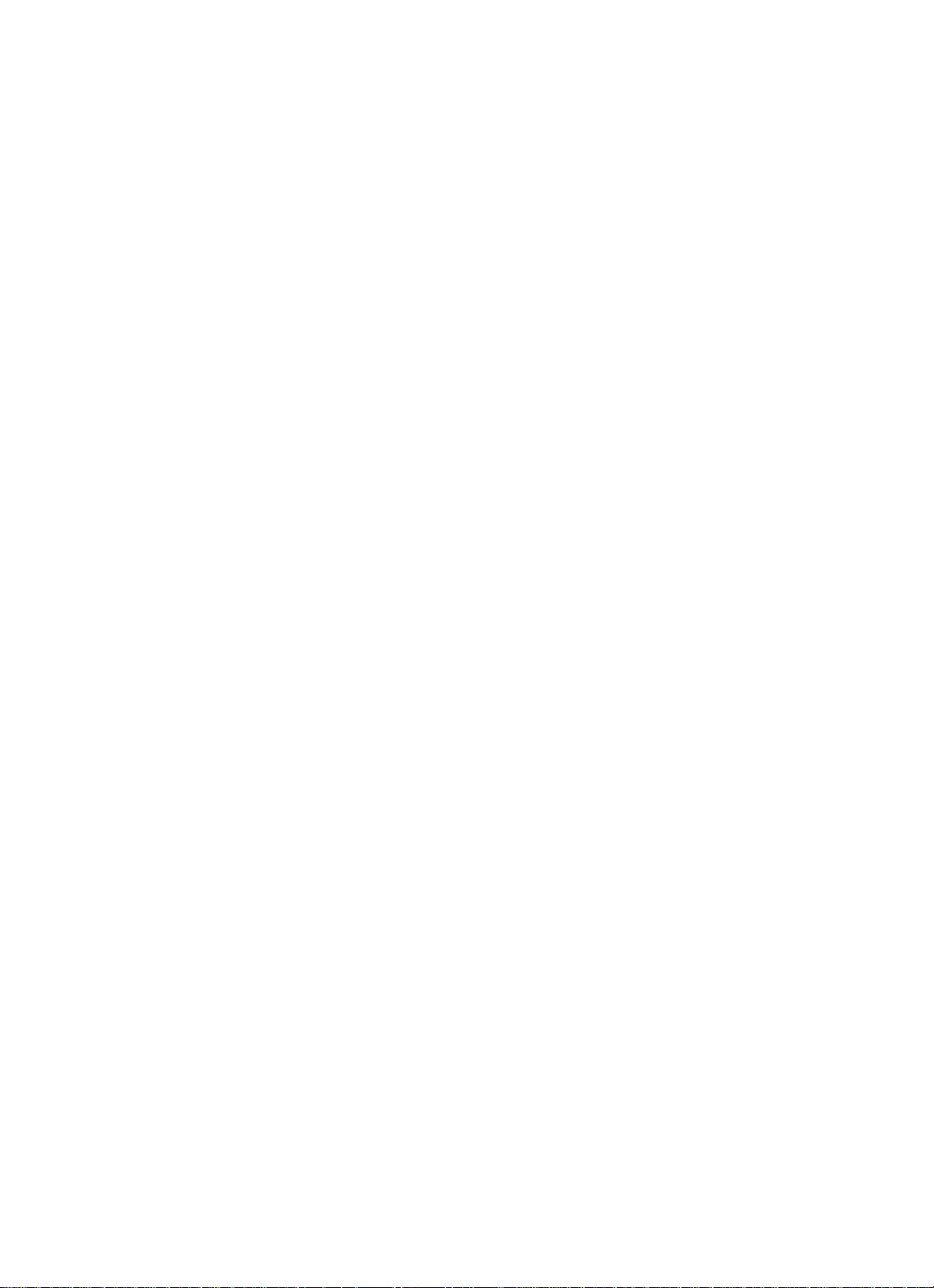
Page 3
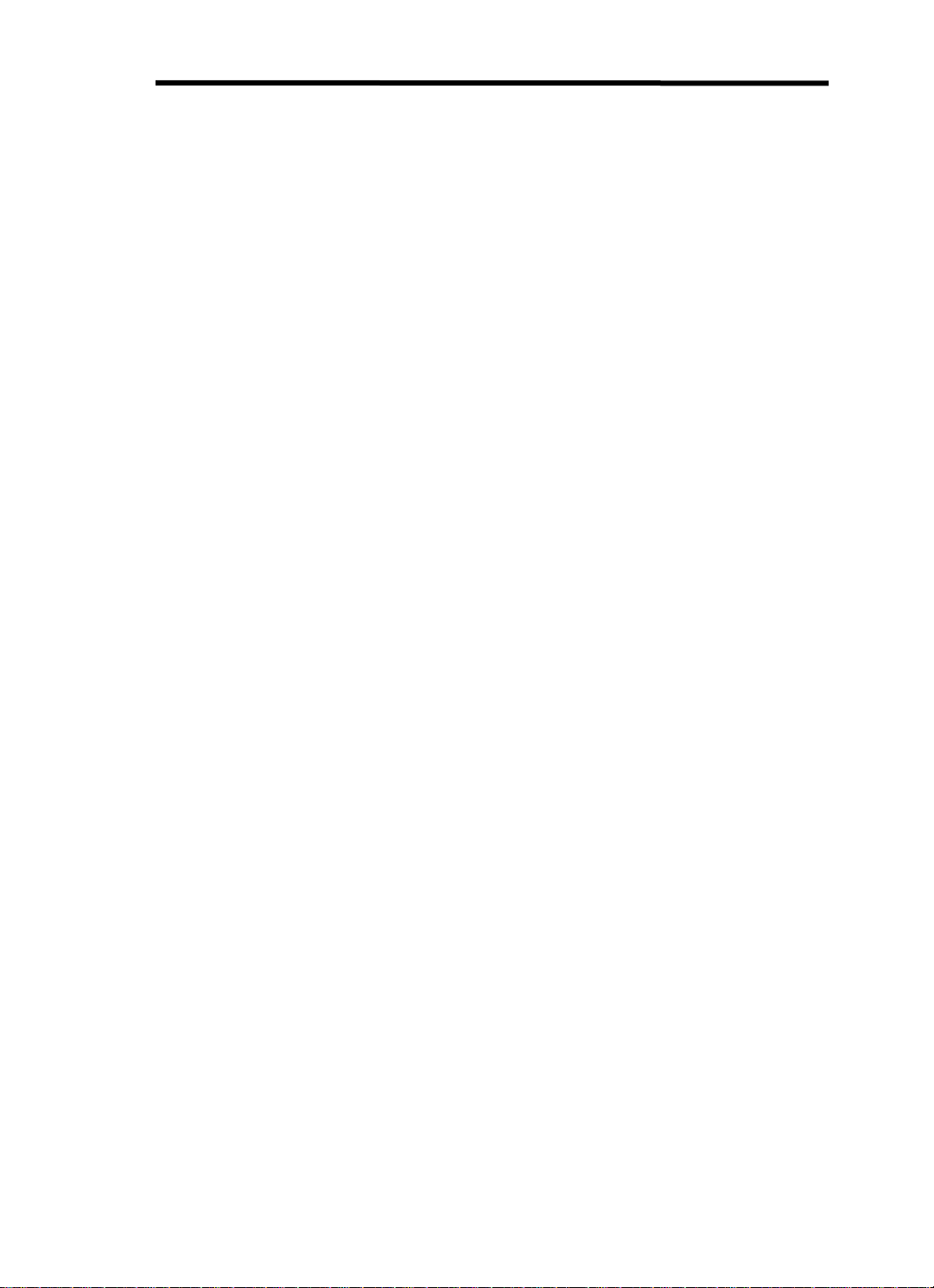
1
Tartalom
1 A lapolvasó rövid ismertetése ................................................................................................3
Lapolvasó hardver .................................................................................................................... 3
A lapolvasó előlapi gombjai ............................................................................................... 3
Lapolvasó szoftver .................................................................................................................... 4
A HP Scanjet 1000 lapolvasó-illesztőprogrammal való beolvasás módja .......................... 4
2 A lapolvasó használata ...........................................................................................................5
Az eredeti példányok betöltése ................................................................................................. 5
Dokumentum-betöltési tippek ............................................................................................ 5
Dokumentumok betöltése .................................................................................................. 7
Kártya betöltése a papíradagoló nyílásba .......................................................................... 7
Dokumentum beolvasása ......................................................................................................... 7
Beolvasással kapcsolatos tippek ....................................................................................... 8
Beolvasás a beolvasó gomb segítségével ......................................................................... 8
Beolvasás TWAIN-kompatibilis lapolvasószoftverből ......................................................... 8
3 Hasznos lapolvasó-szolgáltatások.........................................................................................9
Színek kiszűrése a dokumentumból (színcsatorna-kivonás) .................................................... 9
4 Karbantartás ..........................................................................................................................10
A karbantartáshoz és a lapolvasó működtetéséhez szükséges kellékek rendelése ............... 10
A görgő és a lapolvasó üveglapjának tisztítása ...................................................................... 10
5 Hibaelhárítás ..........................................................................................................................12
Alapvető hibakeresési tanácsok ............................................................................................. 12
A lapolvasó telepítésével kapcsolatos hibák elhárítása .......................................................... 12
Ellenőrizze az USB-kábelt ............................................................................................... 13
Távolítsa el, majd telepítse újra a HP Scanjet 1000 lapolvasó illesztőprogramját ........... 13
Problémák az inicializálással és a hardverrel ......................................................................... 13
Ellenőrizze az USB-kapcsolatot ....................................................................................... 13
A lapolvasó alaphelyzetbe állítása ................................................................................... 14
A lapolvasó nem működik megfelelően............................................................................ 14
Lapolvasó működésével kapcsolatos problémák .................................................................... 15
A lapolvasót nem lehet bekapcsolni ................................................................................. 15
A lapolvasón nem működik az azonnali beolvasás .......................................................... 16
A lapolvasó a kétoldalas dokumentumnak csak az egyik oldalát olvassa be ................... 16
A beolvasott képek nem egyenesek ................................................................................ 16
A beolvasott kép homályos .............................................................................................. 16
A beolvasás és a feladatsebességek optimalizálása ....................................................... 16
A beolvasás teljesen fekete vagy teljesen fehér .............................................................. 16
Függőleges fekete csíkok látszanak a beolvasott képen ................................................. 16
A beolvasott fájlok túl nagyok........................................................................................... 17
A lapolvasó gombjai nem működnek megfelelően .................................................................. 17
A lapolvasó papírútjával kapcsolatos problémák .................................................................... 17
Papírelakadás, megcsúszás, hibás behúzás ................................................................... 18
Sérülékeny dokumentumok beolvasása .......................................................................... 18
A papírbehúzás sikertelen................................................................................................ 18
A beolvasott képek csíkozódotta k, megkarcolód tak ......................................................... 18
Page 4
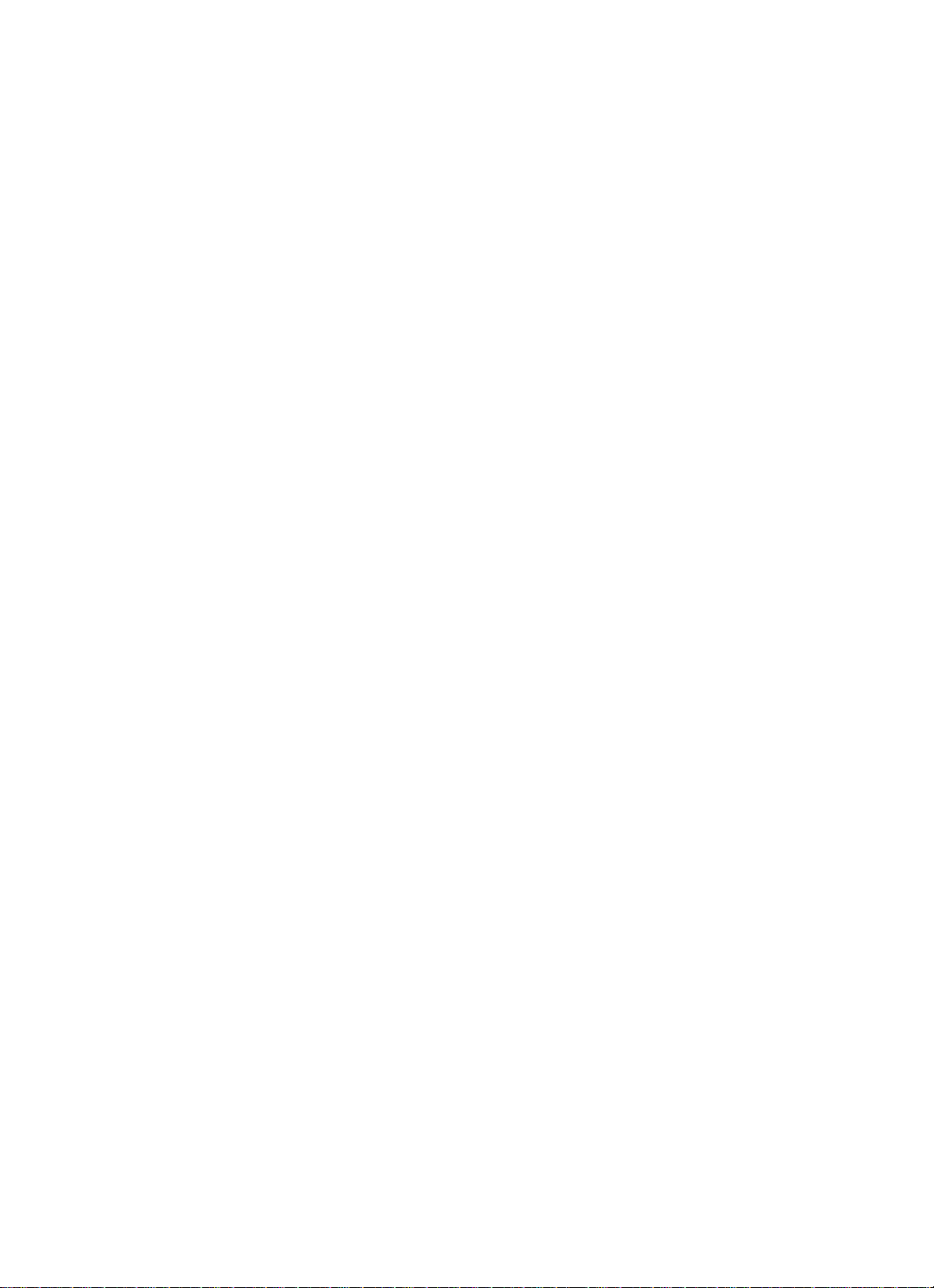
A lapolvasóba töltött dokumentum ismételten elakad ...................................................... 19
Elakadt papír eltávolítása a lapolvasóból ......................................................................... 19
6 Terméktámogatás ..................................................................................................................20
Segítségkérés ......................................................................................................................... 20
További tudnivalók .................................................................................................................. 20
HP Scanjet 1000 illesztőprogram súgója ......................................................................... 21
Műszaki információ-források ............................................................................................ 21
7 Műszaki adatok ......................................................................................................................22
Lapolvasó műszaki adatai....................................................................................................... 22
Környezeti adatok ................................................................................................................... 23
Az előírásokkal kapcsolatos tudnivalók................................................................................... 23
Magánháztartásokban alkalmazott berendezések hulladékkezelése az Európai Unióban ..... 24
Tárgymutató................................................................................................................................25
2
Page 5

3
Gomb neve
Leírás
1
Megszakítás
Megszakítja a folyamatban lévő beolvasást.
2
Beolvasás
1 A lapolvasó rövid ismertetése
A jelen felhaszná lói kézikönyv a lapolv asó használatáv al kapcsolatos tudnivalókat ismerteti.
• Lapolvasó hardver
• Lapolvasó szoftver
Lapolvasó hardver
1 Papíradagoló nyílás
2 Beolvasás gomb
3 Megszakítás gomb
4 USB-bemenet
Lásd még
A lapolvasó előlapi gombjai
A lapolvasó előlapi gombjai
A beolvasás megkezdéséhez nyomja le a a lapolvasó előlapján található Beolvasás
gombot.
Lásd még
Hasznos lapolvasó-szolgáltatások
Elindítja a beolvasást.
A lapolvasó rövid ismertetése
Page 6

4
Lapolvasó szoftver
A lapolvasóhoz különféle lapolvasó és dokumentumkezelő szoftverek tartoznak, többek
között az alábbiak:
• HP Scanjet 1000 lapolvasó illesztőprogram (TWAIN)
• Nuance OmniPage szoftveralkalmazás
• Nuance PaperPort szoftveralkalmazás
• NewSoft Presto! BizCard szoftver
A HP Scanj et 1000 lapolv as ó -illesztőprogrammal való beolvasás módja
Beolvasás előtt telepítenie kell a HP Scanjet 1000 lapolvasó-illesztőprogramot és a
TWAIN-kompatibilis lapolvasó szoftvereket. A HP azt javasolja, hogy az összes
mellékelt szoftvert telepítse. Indítsa el az egyik alkalmazást. A HP Scanjet 1000 TWAIN
felhasználói felület megjelenítéséhez válassza ki a TWAIN adatforrást. (A különféle
alkalmazások különböző módszereket alkalmaznak a TWAIN felhasználói felület
megjelenítésére. Ez gyakran a „Scanner Settings” (Lapolvasó beállítások) vagy az
„Acquire” (Külső forrás) funkciók kiválasztásával hajtható végre. A beolvasás
indításához kattintson a TWAIN felhasználói felületen a Scan (Beolvasás) gombra.
További, a TWAIN-kompatibilis szoftvera lka lmaz ás hasz ná latá va l kapcsolatos
információk az alkalmazáshoz tartozó szoftveres Súgóban találhatók.
A beolvasás megkezdéséhez használja a HP Scanjet 1000 TWAIN felhasználói felületet :
Beolvasás indítása: T öltse be az eredeti dokumentumot a papíradagoló ny ílásba, majd
kattintson a Beolvasás gombra. A beolvasás az alapértelmezett beállítások
használatával történik.
Beolvasási folyamat ablaka
A Scan Progress ablak (a beolvasási folyamat ablaka) a beolvasás megkezdésekor
nyílik meg. Az ablak használatával a következő feladatok hajthatók végre:
• Beolvasás megszakítása.
• Beolvasás végrehajtása és a dokumentum feldolgozása
További információért kattintson a HP Scanjet 1000 TWAIN felhasználói felületen a Súgó
gombra.
HP Scanjet 1000 lapolvasó
Page 7

5
2 A lapolvasó használata
Az alábbi témakörök bemutatják a HP Scanjet lapolvasót és az eredeti
dokumentumok beolvasásának módját is.
• Az eredeti példányok betöltése
• Dokumentum beolvasása
Az eredeti példány ok bet öltés e
A dokumentumok megfelelő betöltésével kapcsolatban az alábbi témakörökben talál
segítséget.
• Dokumentum-betöltési tippek
• Dokumentumok betöltése
• Kártya betöltése a papíradagoló nyílásba
Dokumentum-betöltési tippek
• Ügyeljen rá, hogy a dokumentumok mérete az alábbi határértékeken belül legyen:
Szélesség: 74 mm – 216 mm
Magasság: 52 mm – 356 mm
Súly: 50 g/m2 – 120 g/m2
• A HP Scanjet 1000 TWAIN felhasználói felületen úgy állítsa be az oldal szélességét
és magasságát, hogy egyezzen a beolvasandó papír szélességével és
magasságával.
• A lapolvasó papíradagoló nyílása a következő kártyák behúzására alkalmas:
Legkisebb méret: 74 mm x 52 mm
Maximális méret: 210 mm x 269 mm
2
50 g/m
120 g/m
2
Legkisebb s ú ly:
Maximális súly:
• Az alábbi dokumentumtípusok beolvasása papírelakadáshoz vagy a
dokumentumok sérüléséhez vez ethet.
A lapolvasó használata
Page 8

6
ellátott papír
Gyűrött vagy ráncos
dokumentumok
Szakadt
dokumentumok
Indigó
Tekercselt
dokumentumok
Tűzőgép- vagy
gemkapo ccs a l ellátott
dokumentumok
Fényezett papír
Nagyon vékony,
áttetsző papír
Fényképek
Összetapadt papírok
Ragaszt ós jegy ze tte l
vagy címkével ellátott
papír
Írásvetítő fóliák
Nedves anyagokkal,
például ragasztóval vagy
hibajavító folyadékkal
A papírelakadás elkerülése
• A dokumentum papíradagoló nyílásba történő behelyezése előtt simítson ki
minden hajtást és görbületet. Ha a dokumentum bemenő széle görbe, vagy
be van hajtva, az papírelakadást okozhat.
• Sérülékeny dokumentumok (például fényképek, illetve gyűrött vagy nagyon
vékony papírok) beolvasása esetén a papíradagoló nyílásba történő betöltés
előtt helyezze a dokumentumot átlátszó, vastag, legfeljebb 216 mm széles
borítóba.
TIPP: Ha nincs megfelelő méretű borítója, használhat a gyűrűs
iratrendezőkhöz való dossziét is. Vágja le a lefűzési oldal szélét, hogy a
dosszié ne legyen szélesebb, mint 216 mm.
• Ceruzaírást tartalmazó dokumentum beolvasása után tisztítsa meg a beolvasó
görgőket.
Lásd még
A görgők és a lapolvasó üvegének tisztítása
A lapolvasó papírvezetési útvonalával kapcsolatos problémák
HP Scanjet 1000 lapolvasó
Page 9

7
Dokumentumok betöltése
A HP Scanjet 1000 kétoldalas lapolvasó, ami azt jelenti, hogy egy lap egyik, vagy
egyidejűleg mindkét oldalát képes beolvasni. Mindazonáltal a HP Scanjet 1000
egyszerre csak egy oldalt képes beolvasni.
1. A lap csak egyik oldalának beolvasásához a lapot írással felfelé, tetejével előre
helyezze be a papíradagoló nyílásba.
A lap mindkét oldalának beolvasásához a lapot az 1. oldallal felfelé, tetejével előre
helyezze be a papíradagoló nyílásba.
2. Igazítsa az eredetit a bal oldalon a papíradagoló nyílásba.
Kártya betöltése a papíradagoló nyílásba
Kártya papíradagoló nyílásba történő betöltésekor a következők szerint járjon el:
1. A kártyát írással felfelé, hosszabbik oldalával a papíradagoló nyílással párhuzamosan,
a felső szélével előre helyezze be.
2. Igazítsa az eredetit a bal oldalon a papíradagoló nyílásba.
Dokumentum beolvasása
Az alábbi témakörök ismertetik, hogyan kell eredeti dokumentumokat a lapolvasóval és a
lapolvasó szoftverrel beolvasni.
• Beolvasással kapcsolatos tippek
• Beolvasás a beolvasó gomb segítségével
• Beolvasás TWAIN-kompatibilis lapolvasó szoftverből
A lapolvasó használata
Page 10

8
Beolvasással kapcsolatos tippek
• A papírelakadások csökkentése érdekében használja a beolvasandó lapok tényleges
méretét meghatározó beolvasási beállításokat.
• A beolvasás megszakításához nyomja meg a Megszakítás gombot.
Beolvasás a beolvasó gomb segítségével
A lapolvasó gombjaival a következő lépések szerint végezhet beolvasást:
1. Töltse be az eredeti dokumentumokat.
2. A beolvasás indításához nyomja meg a Beolvasás gombot. Ekkor megjelenik a Scan
Progress ablak (a beolvasási folyamat ablaka), és a beolvasott kép mentésre kerül az
alapértelmezett helyre, illetve a felhasználó által megadott helyre.
Beolvasás TWAIN-kompatibilis lapolvasószoftverből
A képek, dokumentumok közvetlenül is beolvashatók egy szoftverbe, ha az támogatja a
TWAIN technológiát. A programokból általában akkor használható közvetlenül a
lapolvasó, rendelkeznek Acquire (Külső forrás), Scan (Lapolvasás), Import New
Object (Új objektum importálása), Insert (Beszúrás) vagy hasonló nevű paranccsal. Ha
nem biztos abban, hogy az adott program nyújt-e ilyen támogatást, vagy ha nem találja a
megfelelő parancsot, akkor tanulmányozza az adott program dokumentációját.
1. Indítsa el a lapolvasószoftvert, majd válassza a TWAIN adatforrást.
2. Válassza ki a beolvasott dokumentumok számára megfelelő beállításokat.
3. A lapolvasás befejezéséhez hajtsa végre a megfelelő műveleteket.
További tudnivalókat a lapolvasószoftver online súgójában talál.
HP Scanjet 1000 lapolvasó
Page 11

9
3 Hasznos
lapolvasó-szolgáltatások
A tapasz talt dokumentum-feldolgozó sz akembere k számára érdekesek lehetnek a
következő lapolvasó-szolgáltatás. A funkció bármely olyan dokumentumkezelő
TWAIN alkalmazásból elérhetők, amely felhasználói felületén lehetővé teszi a
beolvasási beállítások módosítását.
• Színek kiszűrése dokumentumból (színkivonás)
Színek kiszűrése a dokumentumból (színcsatorna-kivonás)
A HP Scanjet 1000 segítségével kiszűrhetők az egyes színcsatornák (piros, zöld vagy
kék). A színek eltávolításával csökkenthető a beolvasott fájl mérete, és növelhető az
optikai karakterfelismerés (OCR) eredményessége.
A HP Scanjet 1000 TWAIN felhasználói felületén a következőképpen állíthatók be a
kiszűrendő színek:
1. Indítsa el a lapolvasószoftvert, majd válassza a TWAIN adatforrást.
2. A TWAIN felhasználói felületen kattintson a Color Dropout (Színkivonás) fülre,
majd a Color (Szín) legördülő listából válassza ki az eltávolítani kívánt színt.
A színkiv onási beállításokkal kapcsolatos információkat az alkalmazott lapolvasószoftver
online súgójában találhatja meg.
MEGJEGYZÉS: A színcsatorna-szűrő csak szürkeskálás és fekete-fehér
beolvasásokra alkalmazható.
Hasznos lapo lvasó -szolgáltatások
Page 12

10
4 Karbantartás
Ez a fejezet a lapolvasó gondozásáról és karbantartásáról nyújt tájékoztatást.
• A karbantartáshoz és a lapolvasó működtetéséhez szükséges kellékek rendelése
• A görgő és a lapolvasó üveglapjának tisztítása
A lapolvasó alkalmankénti tisztításával biztosítható a beolvasások folyamatosan kiváló
minősége. A karbantartás mennyisége számos tényezőtől, többek között a használat
gyakoriságától és környezettől függ. Szükség szerint rutinszerű tisztítást kell végezni.
VIGYÁZAT: Mielőtt a papíradagoló nyílásba dokumentumot helyez, győződjön
meg arról, hogy a dokumentum nem tartalmaz-e nedves ragasztót, hibajavító
festéket, vagy egyéb olyan anyagokat, amelyek bejuthatnak a lapolvasó
belsejébe.
Ügyeljen rá, hogy a dokumentumon ne legyen görbület, gyűrődés, gemkapocs
vagy bármilyen más, hozzákapcsolt tárgy.
A karbantartáshoz és a lapolvasó működtetéséhez
szükséges kellékek rendelése
A lapolvasóhoz karbantartási cikkek vásárolhatók.
1. Keresse fel a HP lapolvasó cikkeinek webhelyét: www.hp.com/buy/parts
2. Válassza ki a kívánt nyelvet, majd kattintson a nyílra.
A görgő és a lapolvasó üveglapjának tisztítása
A lapolvasóüveg és a görgők megtisztításához használja a HP görgőtisztító kendőt, a
következő esetekben:
• Általánosságban a görgők megtisztítása minden 5000. beolvasás után ajánlott.
Megjegyzendő, hogy ez a gyakoriság a beolvasott dokumentumok típusától függően
változhat.
• A beolv asott képek csíkozódottak, megkarcolódtak.
• Ismétlődő papírelakadást észlel.
A görgő és lapolvasóüveg megtisztításához a következők szerint járjon el:
1. A bevágásnál kezdve nyissa fel a HP görgőtisztító kendő zárt dobozát. Ügyeljen arra,
hogy ne szakítsa el a tisztítókendőt.
2. Húzza ki és hajtogassa szét a tisztítókendőt.
3. A széthajtogatott tisztítókendőt helyezze a papíradagoló nyílásba.
4. A tisztítókendő lapolvasón történő áthúzásához nyomja meg a Beolvasás gombot.
HP Scanjet 1000 lapolvasó
